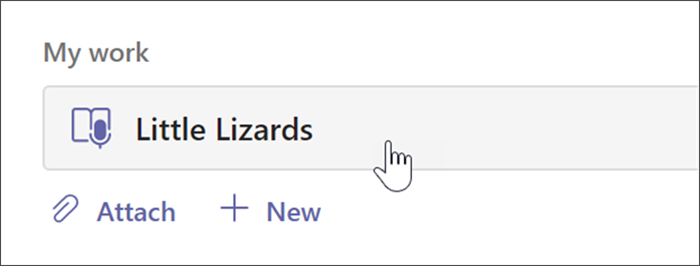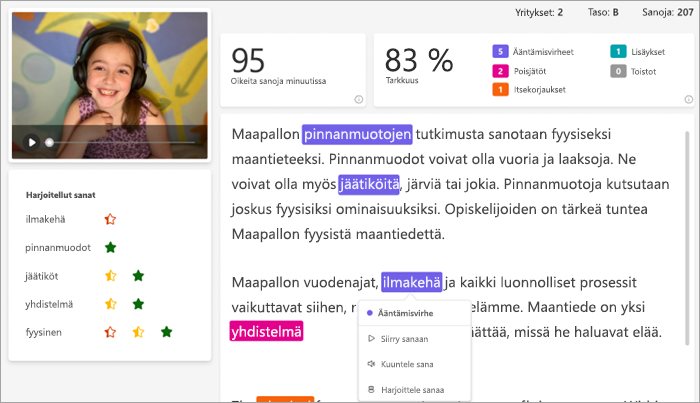Laajenna itsenäistä oppimista lisäämällä lukuvalmentaja lukutaidon edistymisen tehtäviin. Lukuvalmentaja tunnistaa viisi sanaa, jotka olivat haastavimpia kullekin yksittäiselle opiskelijalle, ja tukee heitä sanojen harjoittelussa.
Lukuvalmentajan määrittäminen lukutaidon edistymisen avulla
Lukuvalmentajan määrittäminen käynnistyy samalla tavalla kuin lukutaidon edistymisen määrittäminen! Saat vaiheittaista tukea lukutaidon edistymistehtävän luomiseen.
Lukuvalmentajan oletusarvona on Käytössä, kun luot lukutaidon edistymisen tehtävän.
-
Voit halutessasi vaihtaa lukuvalmentajan tilaksi Pois käytöstä.
-
Valitse Muokkaa, jos haluat tutustua opiskelijoille tarjottaviin tukityökaluihin ja hallita niitä.
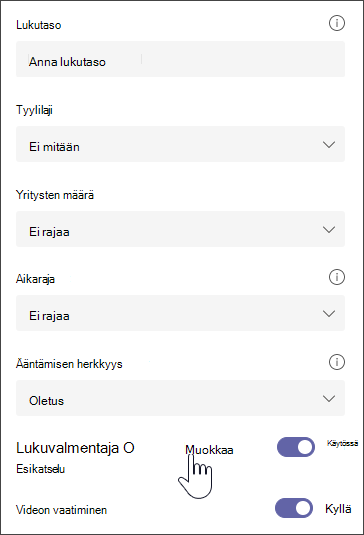
-
Voit käyttää sanan alapuolella olevia painikkeita ja tutustua työkaluihin, joita opiskelijat voivat käyttää.
-
Poista niiden työkalujen valintaruudut, joita et halua opiskelijoiden käyttävän. Käytettävissä olevat painikkeet vastaavat valintojasi.
-
Valitse Tallenna ja valitse sitten Seuraava.
Muokkaa tehtävän muita ominaisuuksia, kuten ohjeita tai määräpäivää, ja valitse sitten Määritä.
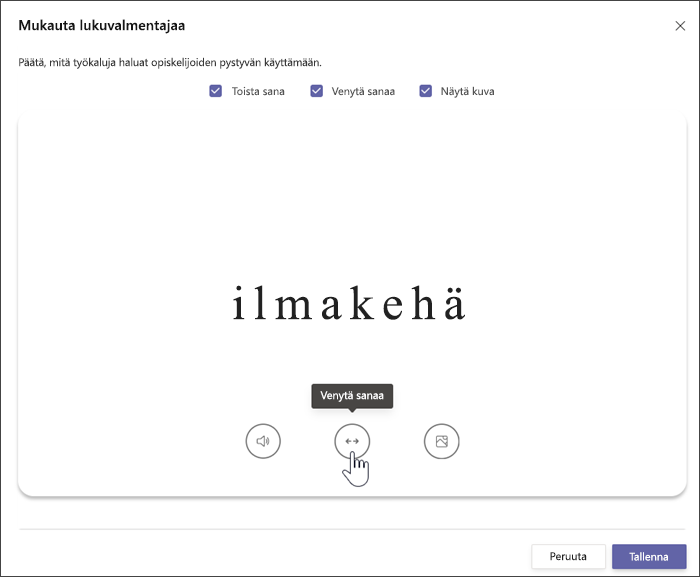
Lukuvalmentajan tarkistaminen ja palauttaminen
Kerää tärkeää tietoa, kun tarkistat ja palautat opiskelijoiden lukuvalmentaja-tehtäviä.
-
Siirry haluamaasi luokkaan ja valitse sitten Tehtävät-välilehti sivun yläreunasta.
-
Valitse Määritetty ja sitten tehtävä, jonka haluat tarkistaa.
-
Tehtävät lajitellaan Palautettaviin ja Palautettuihin.
-
Valitse Palautetuissa opiskelija, joka on palauttanut tehtävän. Heidän tallennuksensa ja tehtävän teksti avautuvat arviointipaneelissasi.
-
Jos haluat tarkastella sanoja, joita opiskelija on harjoitellut lukuvalmentajan avulla, valitse Harjoitellut sanat.
-
Yritykset kuvaa, kuinka monta kertaa opiskelija harjoitteli, ja tähdet osoittavat, kuinka hyvin hän suoriutui tehtävästä.
-
Käytetyt työkalut kuvaa, missä opiskelijat käyttivät työkaluja harjoitteluun ja mitä työkaluja he käyttivät.
-
-
Tarkista tehtävä, kirjoita kirjallinen palaute ja pisteet ja valitse sitten Palauta.
-
Voit siirtyä nopeasti seuraavaan opiskelijaan painamalla opiskelijan nimen vieressä olevia nuolia.
Huomautus: Voit myös pyytää opiskelijoita kokeilemaan tehtävää uudelleen valitsemalla Palauta korjausta varten .
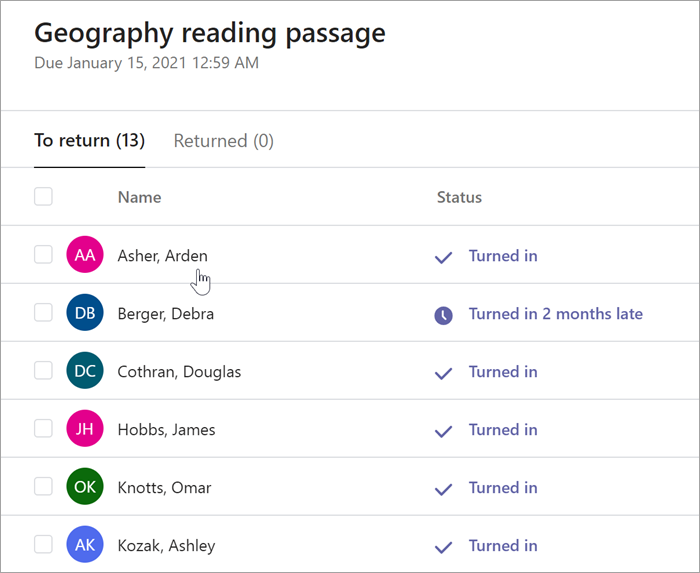
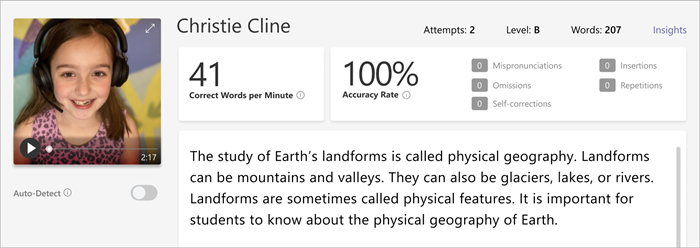
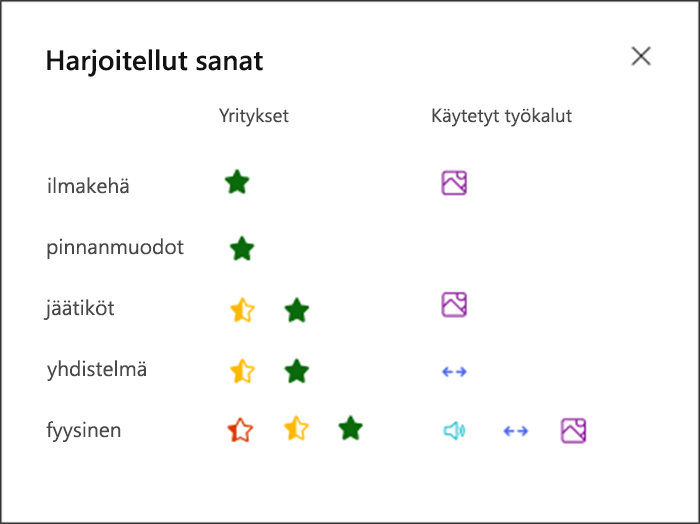
Lisätietoja
Lukutaidon edistymisen käytön aloittaminen Teamsissa
Lukutaidon edistymisen tietojen tarkasteleminen Insightsissa
Lukuvalmentajan tehtävän suorittaminen
Jos opettajasi on määrittänyt lukuvalmentaja-tehtävän, kun olet lukenut kohdan ääneen, tehtävä on seuraava vaihe.
Huomautus: Lukutaidon edistyminen ja lukuvalmentaja eivät tue vieraskäyttäjiä. Varmista, että osallistujat ovat luokan jäseniä.
-
Kun lukutaidon edistymisen tallennus on valmis, siirry eteenpäin valitsemalla Käytä tätä tallennetta.

2. Haastavimmat sanat näkyvät sivullasi. Voit harjoitella mitä tahansa sanaa valitsemalla sen.
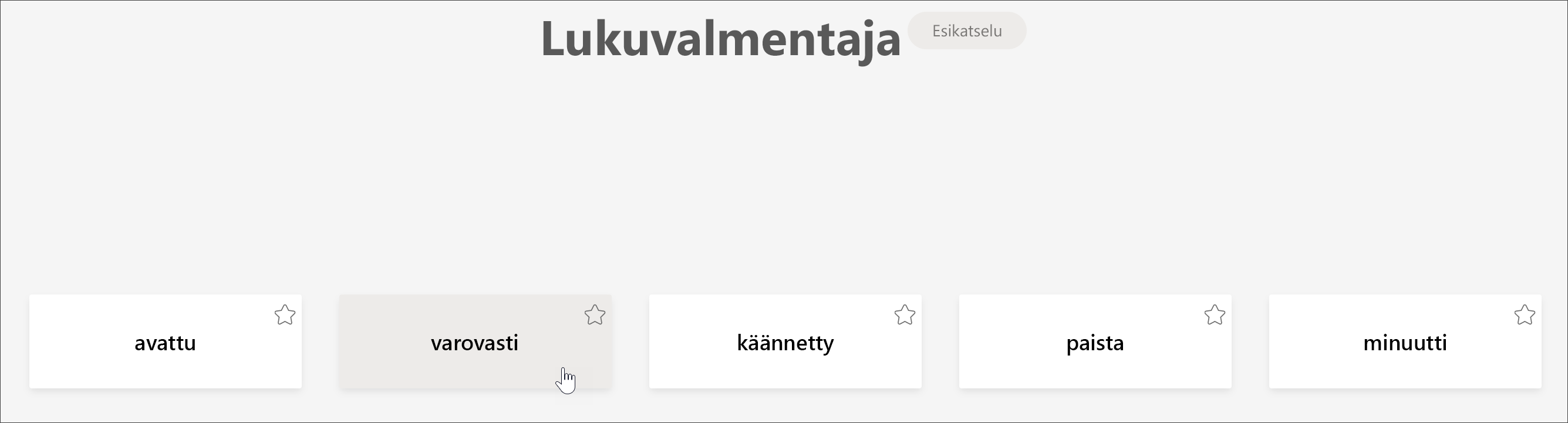
3. Työkalujen avulla voit tutustua sanaan paremmin.
-
Kuuntele sana luettuna valitsemalla Kuuntele sana .
-
Jos haluat jakaa sanan tavuiksi, valitse Venytä sanaa.
-
Valitse Näytä kuva, jos haluat avata kuvan sanastasi.
4. Kun olet valmis, valitse mikrofoni ja lue sana ääneen.
5. Siirry seuraavaan sanaan nuolipainikkeiden avulla. Kun olet käsitellyt sanat, valitse Seuraava.
6. Valitse Palauta.
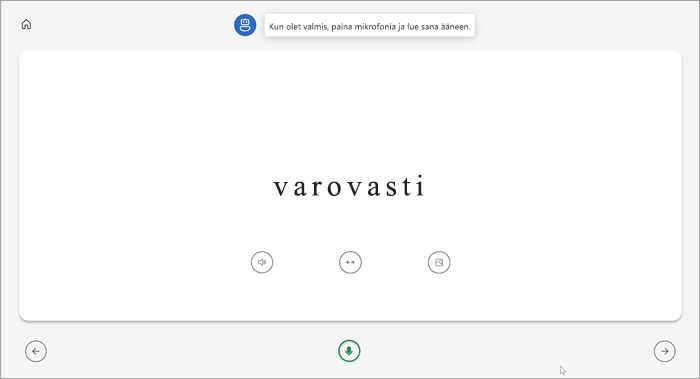
Huomautus: Edellä esitetyt oppimistyökalut eivät välttämättä ole aina käytettävissä. Joissakin sanoissa ei ole kuvia, ja joskus opettajasi voi päättää poistaa tietyt työkalut käytöstä.
Lukuvalmentajan tulosten tarkasteleminen
Kun opettaja palauttaa tehtäväsi, virheet on värikoodattu tekstiin. Voit tarkistaa videosi ja kuulla tekemäsi virheet, jotta voit jatkaa lukutaidon parantamista.
1. Siirry kohtaan Tehtävät>Valmiit löytääksesi ja valitaksesi haluamasi kohdan.
2. Valitse lukutaidon edistyminen -kohta, jonka nimi on Omat työt.
-
Nyt voit tarkistaa virheesi. Valitse mikä tahansa korostettu sana ja paina sitten Siirry sanaannähdäksesi ja kuullaksesi, miten luet sen.
-
Valitse Kuuntele tämä sana, jos haluat kuulla, miten se pitäisi lausua.
-
Avaa lukuvalmentaja ja harjoittele uudelleen valitsemalla Harjoittele sanaa.
Huomautus: Koska olet jo palauttanut tehtäväsi, sanojen harjoittelu lukuvalmentajassa ei muuta arvosanaasi.
5. Keskustele opettajasi kanssa siitä, mitä tulokset tarkoittavat ja miten voit parantaa lukutaitoasi!